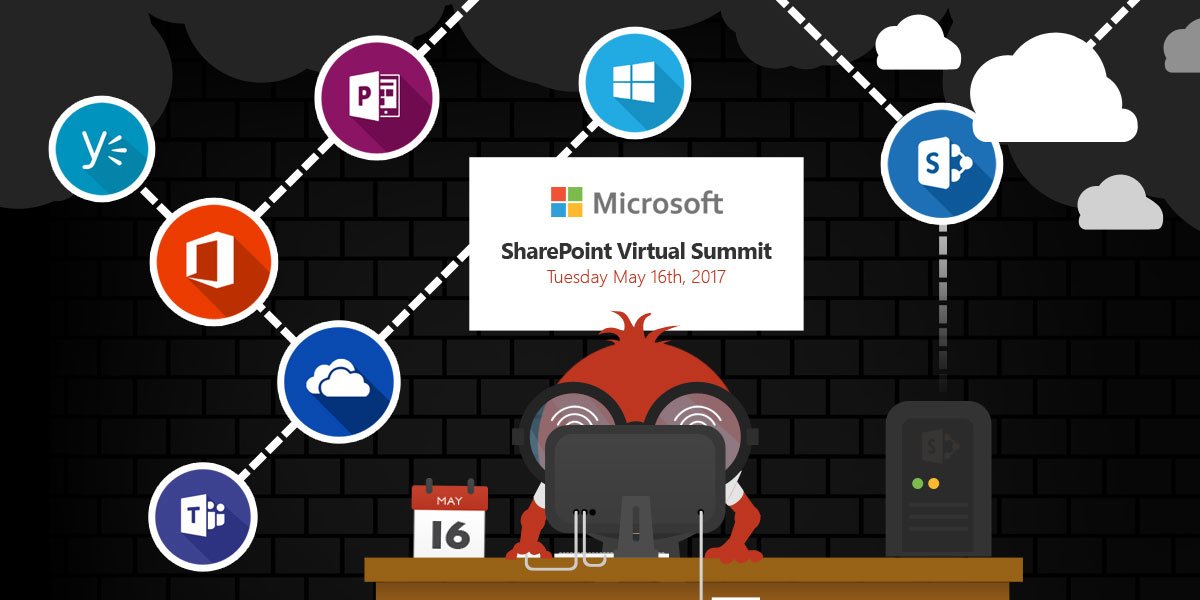Problemy z adaptacją użytkowników w SharePoint i Office 365
User Adoption – ten poruszany często zwrot nie jest związany stricte z systemami IT. Określa w zasadzie jak szybko i chętnie użytkownicy przyswajają i akceptują nowy produkt, innowację, zmianę, itp… I to nie tylko w świecie IT. W zasadzie jest używany w każdym segmencie rynku, który jest nastawiony na produkcję dóbr konsumowanych przez klientów. Nowy telefon, nowy samochód, innowacyjna usługa. Im szybciej użytkownik “kupi”, tym szybciej rosnąć będzie ROI.
Podczas konferencji Collaboration Summit, która niedawno zakończyła się w Zagrzebiu, miałem okazję uczestniczyć na wykładzie Jussi Mori, na którym opowiadał właśnie o adaptacji użytkowników, próbując ocenić przyczyny, dla których użytkownicy wcale nie chcą (nie mogą?) łatwo przyswoić nowych rzeczy oraz o sposobach, jakimi można próbować to zmienić. Ten wykład zainspirował mnie do pogłębienia tematyki i napisania tego posta, opartego na własnych doświadczeniach i posiłkując się informacjami dostarczonymi przez Internet.
Ten post traktuje o adaptacji użytkowników w IT, w szczególności w zakresie pracy użytkowników z produktami Microsoft, a dokładniej – SharePoint i Office 365.